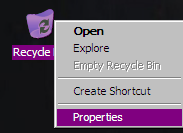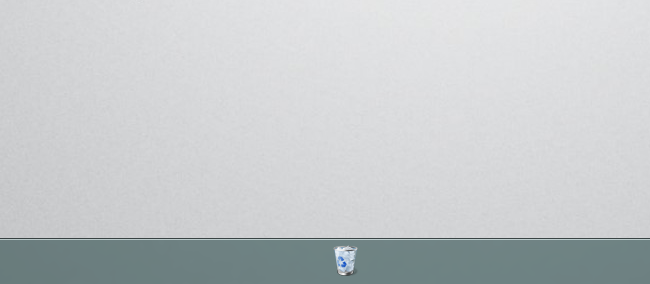
Når du har mye Windows åpent på PC-en din, kan det noen ganger være vondt å komme til papirkurven. Bruk dette raske tipset for å lage en fullt funksjonell papirkurv på oppgavelinjen.
Opprette en fullstendig funksjonell papirkurv i oppgavelinjen
Høyreklikk på oppgavelinjen, og velg Verktøylinjer Ny verktøylinje fra hurtigmenyen. Du bør sannsynligvis også låse opp oppgavelinjen på dette tidspunktet.

Når du blir bedt om å velge en mappe, klikker du på navigasjonslinjen og limer følgende i den.
% appdata% MicrosoftInternet ExplorerQuick Launch

Når du er i mappen, kan du klikke på Velg mappe-knappen.

Du vil merke at verktøylinjen er helt til høyre, så klikk på de stiplede linjene og dra verktøylinjen til venstre.
Merk: For at du kan se de stiplede linjene, må oppgavelinjen låses opp.
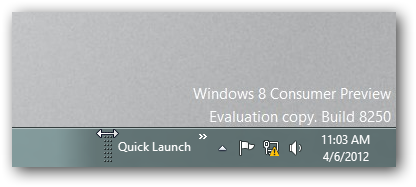
Oppgavelinjen skal nå se slik ut.

Det neste du vil gjøre er å bli kvitt teksten, så høyreklikk på de stiplede linjene og fjern merket for "Vis tekst" så vel som "Vis tittel" fra menyen.

Nå må vi gjøre ikonene større for å gjøre dette, høyreklikk igjen på de stiplede linjene, denne gangen endre visningen fra Små ikoner til Store ikoner.

Nå må vi dra papirkurven fra skrivebordet til verktøylinjen.

Endelig kan vi slette de andre snarveiene på verktøylinjen, og deretter låse oppgavelinjen igjen.